Windows 在VMware Workstation 17上安装macOS Sonoma 虚拟机
前言
macOS在一些方面做得比Windows更好。但是,macOS只能安装在苹果电脑上,虽然黑苹果能满足部分人的要求,但依然有大部分机型无法安装黑苹果。而在虚拟机上,大部分用户都可以用上macOS,虽然流畅度等一般都没有白苹果、黑苹果好,但用来体验和日常使用是问题不大的。如果用来开发或编程之类的,可能有点吃力,得看你电脑硬件。
准备工作:
下载
安装VMware Workstation
双击下载下来的程序
一路“傻瓜式”安装
完成后点击“许可证”
VMware激活密钥(通用批量永久激活许可)
17:JU090-6039P-08409-8J0QH-2YR7F
22H2:ZA5RU-6FYD5-48EPY-3XXEE-PAUGD
16:ZF3R0-FHED2-M80TY-8QYGC-NPKYF
15:FC7D0-D1YDL-M8DXZ-CYPZE-P2AY6
12:ZC3TK-63GE6-481JY-WWW5T-Z7ATA
10:1Z0G9-67285-FZG78-ZL3Q2-234JG
全选代码
复制
至此,VMware虚拟机安装完成。
Unlocker解锁
打开下载的安装包中的windows文件夹
右键unlock.exe以管理员身份运行
出现图中框出的一行字后,按回车退出
说明:这里其实不用停止VMware的进程,魏叔亲测成功,如果失败了,停止进程再试试。
实在不行,换更新版本的unlocker或其他版本。
创建虚拟机
打开vmware软件,点击“创建新的虚拟机”
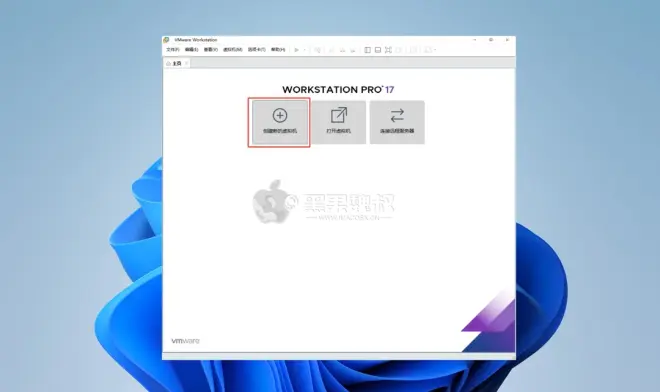
选“典型”

选“安装程序光盘映像文件”,然后点浏览
找到你的macOS系统镜像并选中,然后点打开

下一步
选“Apple Mac OS X”,版本选自己镜像的版本
注意:如果刚刚unlocker解锁没有成功,这里是没有Apple Mac OS X这一选项的

名称和位置自定义
注意:选的位置至少有40GB空闲空间,不然可能系统无法安装成功

磁盘大小至少80GB(不然macOS不让你安装,但版本很低的话可能行,没试过)
选单个文件系统会更流畅(如果出现五国禁止符号,请拆分为多个文件)

编辑下自定义硬件
内存尽量大一点,处理器内核多一点,不然真的很卡。
如果太低,可能无法启动。可以去网上查一下你选的系统版本的最低限制。
注意把图里的两个勾上。
这步好像没什么用,因为系统不支持,可以跳过
(做一下也没事)
点“完成”
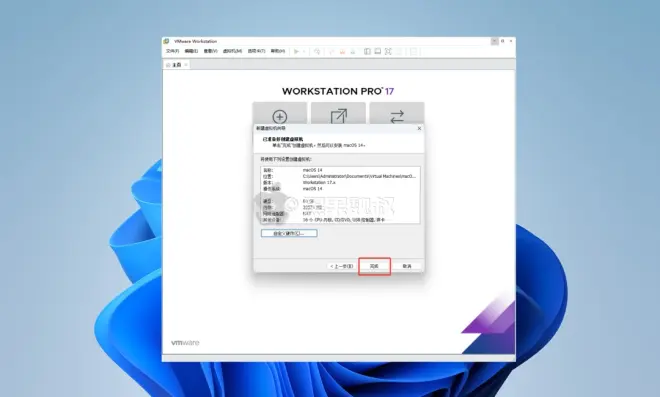
打开虚拟机目录
找到“虚拟机名称.vmx”右键用记事本打开
找到smc.present = "TRUE",在后面跟一行
把以下内容添加到vmx文件底部【注意仅适用于Intel处理器机型】
smc.version = "0"
uuid.action = "keep"
酷睿笔记本【7代及以前】:
hw.model = "MacBookPro14,3"
board-id = "Mac-551B86E5744E2388"
酷睿笔记本【8代及以后】:
hw.model = "MacBookPro16,1"
board-id = "Mac-E1008331FDC96864"
酷睿台式机:
hw.model = "iMacPro1,1"
board-id = "Mac-7BA5B2D9E42DDD94"
全选代码
复制
把以下内容添加到vmx文件底部【注意仅适用于AMD处理器机型】
smc.version = "0"
cpuid.0.eax = "0000:0000:0000:0000:0000:0000:0000:1011"
cpuid.0.ebx = "0111:0101:0110:1110:0110:0101:0100:0111"
cpuid.0.ecx = "0110:1100:0110:0101:0111:0100:0110:1110"
cpuid.0.edx = "0100:1001:0110:0101:0110:1110:0110:1001"
cpuid.1.eax = "0000:0000:0000:0001:0000:0110:0111:0001"
cpuid.1.ebx = "0000:0010:0000:0001:0000:1000:0000:0000"
cpuid.1.ecx = "1000:0010:1001:1000:0010:0010:0000:0011"
cpuid.1.edx = "0000:0111:1000:1011:1111:1011:1111:1111"
smbios.reflectHost = "TRUE"
锐龙笔记本:
hw.model = "MacBookPro14,3"
board-id = "Mac-551B86E5744E2388"
锐龙台式机:
hw.model = "iMacPro1,1"
board-id = "Mac-7BA5B2D9E42DDD94"
全选代码
复制
(加在最后也亲测可以)
然后保存
开启虚拟机
安装系统
跑进度条
跑完后选语言
选磁盘工具,继续

选择VMware Virtual SATA Hard Drive Media
(大小会比之前创建的大一点,因为macOS和Windows算法不同)
选择抹掉

名称hgws
格式选APFS(Mac OS拓展日志式不知道行不行)
方案选GUID分区图
然后点抹掉

完成

退出
选安装macOS
继续
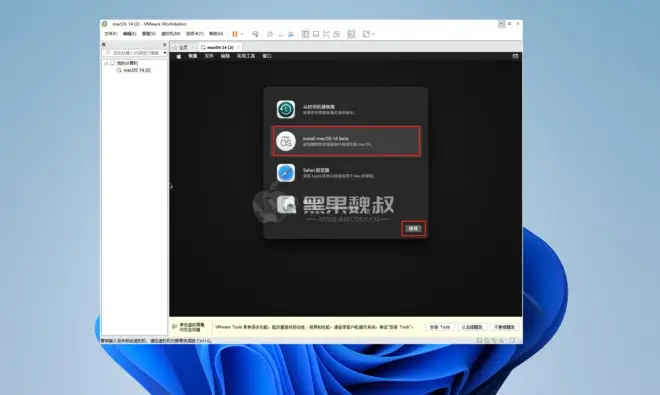
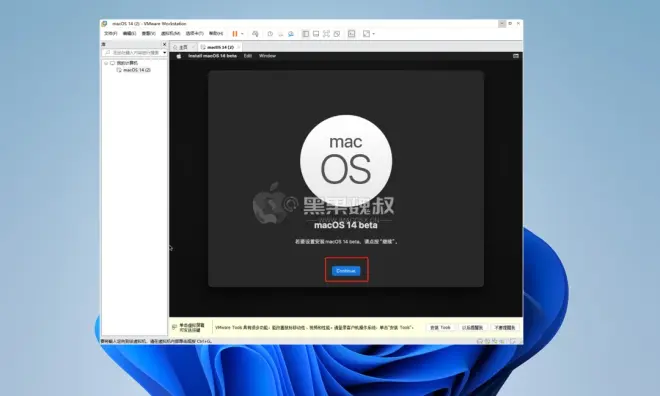
同意一下条款
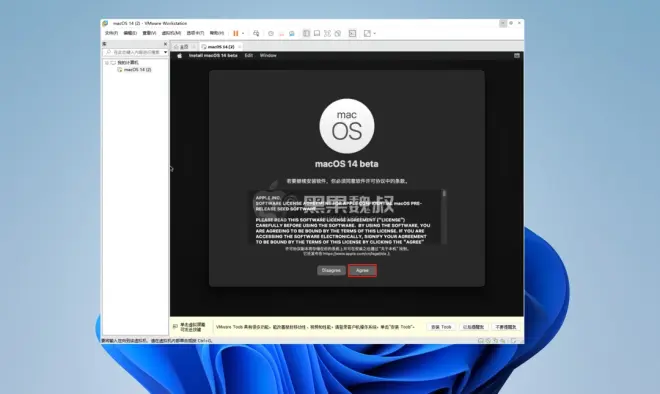
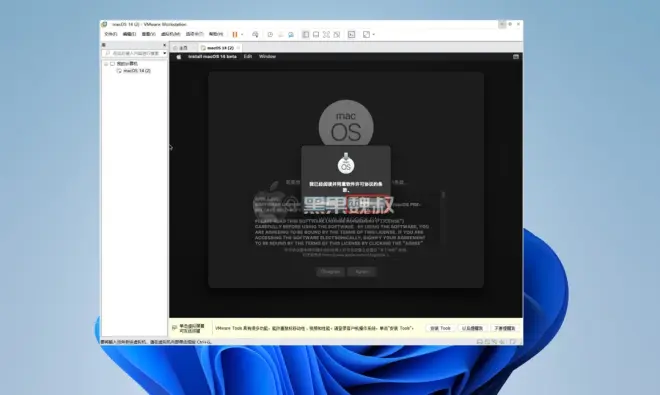
选择刚刚抹掉的磁盘,名称就是hgws
然后点安装


漫长的等待......你可以去吃饭,或者小睡一会儿,大概要二十至三十分钟

继续等待.......
配置系统
终于安装好了,选择地区

自定,一般默认。继续
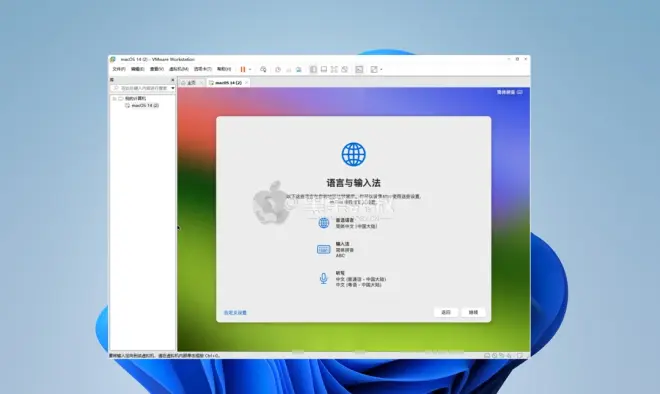
以后

继续

以后

稍后设置

跳过

同意他的条款


创建个帐户
继续或自定
选择时区,可以输北京或上海(其他城市不知道能不能识别,但up主的城市识别出来了,大家可以试试,只要是中国的对使用没什么影响。天气预报除外)
继续
想要用的继续,不要的稍后设置
选自己喜欢的(后期可以改的)
完成
此时你可能会发现屏幕很小,分辨率也调不了(应该之前就发现了)
所以就要安装VMware Tools,获得更佳的系统体验
首先,推出安装镜像的光盘
然后找到图片中框出的内容,安装VMware Tools
双击“安装 VMware Tools”
继续
安装
输入密码验证,然后点安装软件
过程中会出现两个一样的弹窗
点击“打开......设置”
点下面的允许
输入密码验证,然后点修改设置

等待安装完成后点击重新启动

重启完成后,屏幕应该会自动适配。如果没有,重新安装即可,方法和第一次安装差不多,这里就不加赘述了)
优化
1.系统的时间不对
打开设置,进入 日期与时间

设置好之后,时间应该已经正确,至于桌面背景,重启下就行了
2.安装beamoff
把它往虚拟机里托,复制到虚拟机里了。
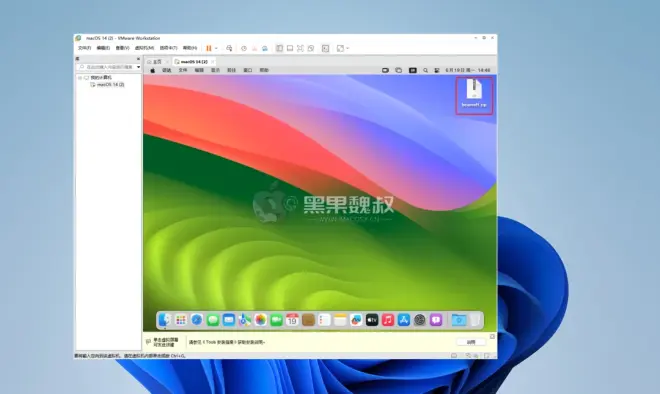
在虚拟机内双击解压,得到一个程序

把它移到应用程序,完成安装。

打开设置,进入通用选择登录项
点加号
找到beamoff ,点添加
3.系统更新
不要大更 不要大更 不要大更
安装好后关机
把CD/DVD的设置改一下
选自动检测

启动时连接够不够都没事。如果你需要使用光盘,那就勾上。
接下来,就可以愉快的使用macOS了

